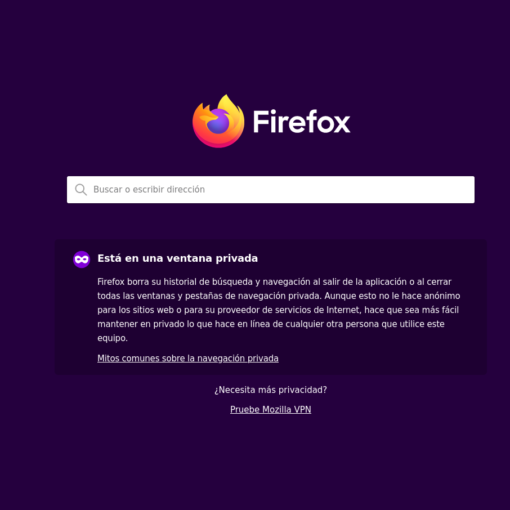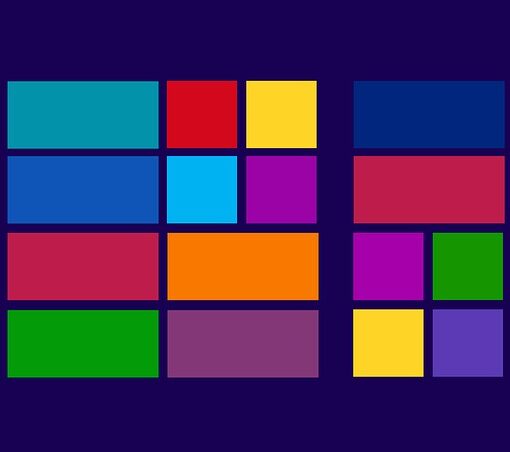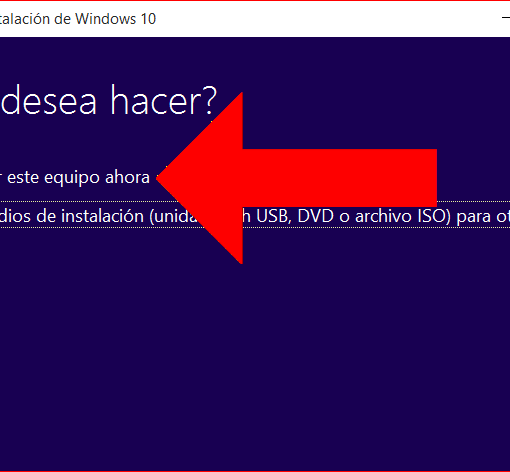A algunos usuarios de Windows 11 la actualización KB5034765 se les para en el proceso de instalación, concretamente en el 96%. No solamente por el inconveniente de que la instalación no se lleve a cabo correctamente, si no que tras producirse el error 0x800F0922 el servicio de Actualizaciones Automáticas Windows Update procede a deshacer los cambios que ha llevado a cabo durante la instalación. Con lo que volvemos a tener pendiente de instalar nuevamente esta actualización.
Para solventar el problema del error 0x800F0922 podemos seguir unos sencillos pasos, estos pasos los ha publicado Microsoft como solución pero si es necesario tener algunos conocimientos informáticos para poder llevarlos a cabo.
Una vez se hagan estos pasos para solucionar el error 0x800F0922 podremos instalar completamente la actualización que conlleva la solución de un total de 73 vulnerabilidades además de algunas mejoras en el propio Windows 11.
Si se busca información sobre el error 0x800F0922, Microsoft de modo genérico nos indica los siguientes motivos:
- Este error puede indicar que el equipo no se puede conectar con los servidores de Windows Update. Si usas una conexión VPN para conectarte a una red de trabajo, desconéctate de la red, desactiva el software VPN (si procede) e intenta realizar de nuevo la actualización.
- Este error también puede indicar que no hay suficiente espacio libre en la partición reservada para el sistema. Este problema se puede solucionar usando software de otro fabricante para aumentar el tamaño de esta partición.
Pero no todos los usuarios usan conexiones VPN ni se han quedado sin espacio en la partición reservada para el sistema. De ahí que hayan que tenido que informar que hay un método para solventar este problema al aplicar la actualización. Es importante saber que este método de resolución es concreto para la actualización KB5034765 de Windows 11.
Cómo solucionar el error 0x800F0922 en Windows Update
La actualización KB5034765 fue lanzada el 13 de febrero de 2024, y tras la cual al producirse el problema en su proceso de instalación, Windows ha dado a conocer un método manual para poder completar la actualización.
El problema se puede evitar eliminando una carpeta del propio sistema que aparece oculta en la unidad donde tenemos instalado Windows. Normalmente la unidad es C:, pero pudiera ser otra letra. En caso de ser otra letra, en los pasos que detallamos a continuación habría que sustituir C: por la correspondiente, Por ejemplo, D:.
Detallamos dos métodos para realizar la eliminación de la carpeta:
Método 1: Usando el Explorador de archivos de Windows
- Pulsando la combinación de teclas Windows + E se abrirá el Explorador de archivos de Windows.
- Nos desplazaremos Equipo y si nuestro Windows está instalado en la unidad C:, abriremos esa unidad.
- Ahora deberemos tener habilitado ver los elementos ocultos en el Explorador de archivos, ya que la carpeta que tenemos que eliminar está oculta.
Marcar como activa la opción en el menú Ver (o menú Vista) > Mostrar > Elementos ocultos.

- Cuando los elementos ocultos estén visibles ya podemos ver en nuestra unidad la carpeta $WinREAgent, hacer clic una vez sobre esta carpeta y pulsar con el botón secundario del ratón (habitualmente el botón derecho) y seleccionar la opción Eliminar.
Una vez eliminado esta carpeta puede volver a iniciar el proceso de instalación de la actualización KB5034765 en Windows Update (Actualizaciones de Windows).
Método 2: Usar la terminal de Windows
Este proceso es de uso más avanzado, para llevarlo a cabo deberemos:
- Abrir el menú Inicio y escribir CMD.
- Sobre la opción Símbolo del sistema pulsaremos con el botón secundario del ratón (habitualmente el botón derecho) y seleccionamos la opción «Ejecutar como Administrador»
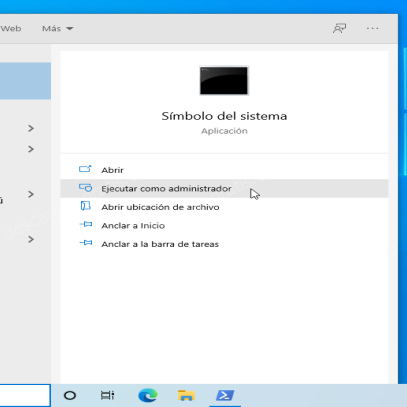
- Ahora se abrirá una terminal en la que deberemos situarnos en la carpeta raíz de la unidad (normalmente es la unidad C:).
Si estamos en otra unidad escribiremos C: y pulsamos Enter.
Si ya estamos en la unidad C: deberemos desplazarnos hasta la carpeta raíz de la unidad para ello escribiremos cd \ y pulsamos Enter. - Cuando estemos en la ruta C:\ escribiremos
rd /s /q "C:$WinREAgent"- Pulsamos Enter, con esta línea habremos borrado la carpeta $WinREAgent y podemos volver a proceder a la instalación de la actualización KB5034765 desde Windows Updata (Actualizaciones de Windows).
Observación: si al realizar el proceso no te lo permite ya que indique que tiene el acceso denegado, puedes usar la herramienta Liberador de espacio en disco. En esta herramienta que incluye Windows deberás marcar la opción «Limpieza de actualizaciones de Windows Update».